En vous rendant sur l’interface de votre routeur, vous allez pouvoir administrer assez facilement votre connexion internet et plus particulièrement votre wifi. Si vous ne savez pas comment accéder aux paramètres de votre routeur, Futura vous dévoile comment procéder sous Windows.
au sommaire
De nombreuses personnes ne sont jamais allées voir tous les éléments paramétrables de leur routeur. Si c'est votre cas, sachez que vous pouvez par exemple changer le mot de passe de votre wifiwifi, la fréquence de votre bande passante, regarder les appareils qui sont connectés à votre réseau, etc.
Si vous ne savez pas comment accéder aux réglages de votre routeur, Futura vous explique la marche à suivre sous Windows.
Télécharger Windows 10
Comment récupérer votre adresse IP ?
Connaître votre adresse IP est une condition préalable obligatoire afin d'accéder aux paramètres de votre routeur.
Pour cela, Futura vous propose deux méthodes : l'invite de commandes ou les propriétés réseau.
Comment récupérer son IP avec l’invite de commandes ?
Tout d'abord, cliquez sur la fonction « Rechercher » (icône en forme de loupe dans la barre des tâches), puis écrivez « commande » dans le champ libre.
« Invite de commandes » s'affiche comme meilleur résultat, cliquez dessus.
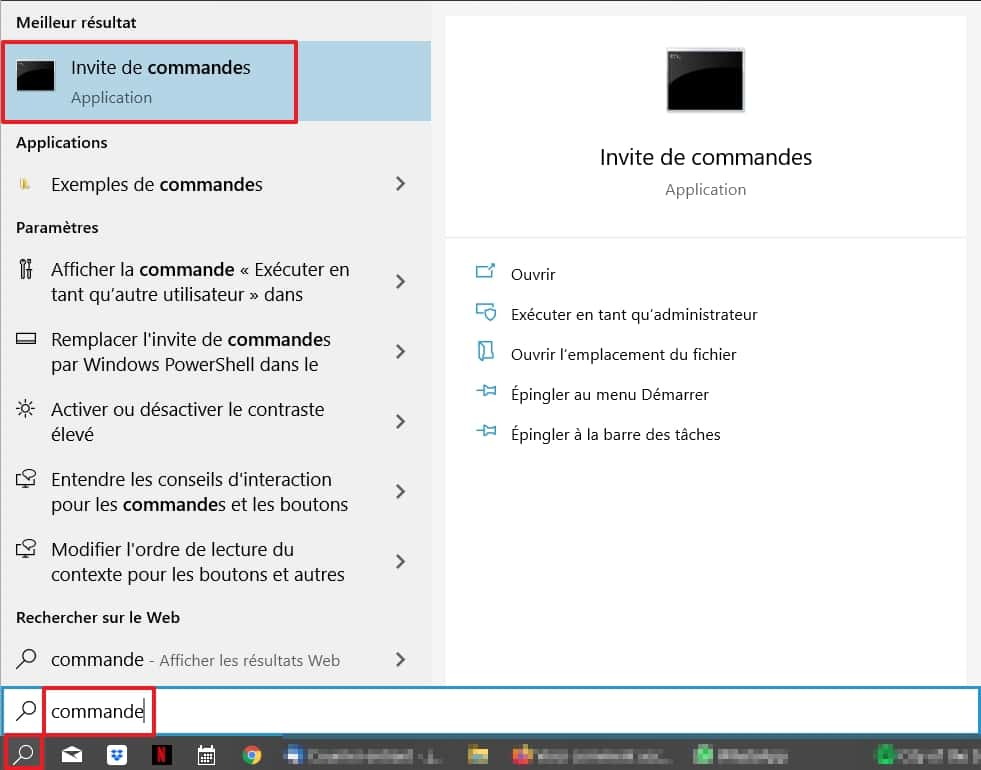
Notez qu'une manière alternative de lancer l'invite de commandes consiste à vous servir du raccourci clavier « touche Windows + R » pour faire apparaître la fenêtrefenêtre « Exécuter ». Tapez alors « cmd » dans le champ, puis cliquez sur « OK » pour valider l'opération.
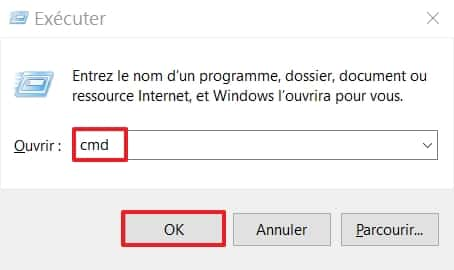
L'invite de commandes apparaît. Écrivez la commande « ipconfig » et appuyez sur « Entrée ».
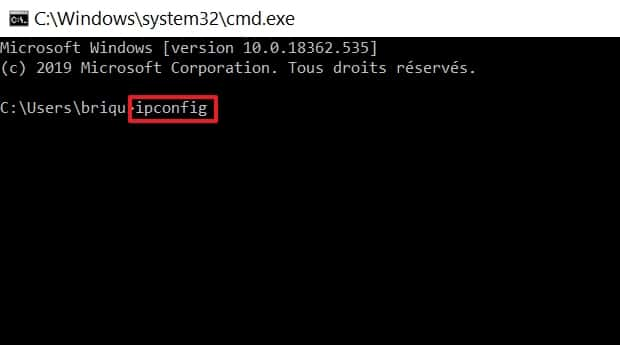
Repérez la partie consacrée à la carte réseaucarte réseau sans fil wifi et cherchez la passerellepasserelle par défaut. De manière générale, la plupart des IP ressemblent à 192.168.x.x.
Sélectionnez la valeur de votre passerelle par défaut à l'aide de votre souris, puis copiez-la dans le presse-papiers en utilisant le raccourci clavier « Ctrl + C ».
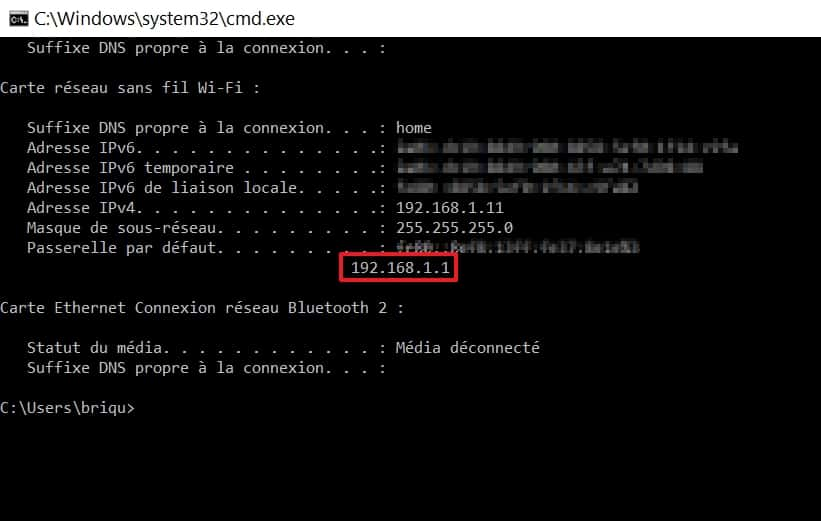
Comment récupérer son adresse IP via les propriétés réseau ?
La deuxième méthode pour connaître son IP consiste à passer par les propriétés réseau de sa connexion.
Pour cela, cliquez sur l'icône de votre accès à internetinternet dans la partie droite de la barre des tâches. Allez ensuite dans les « Propriétés » de la connexion active.
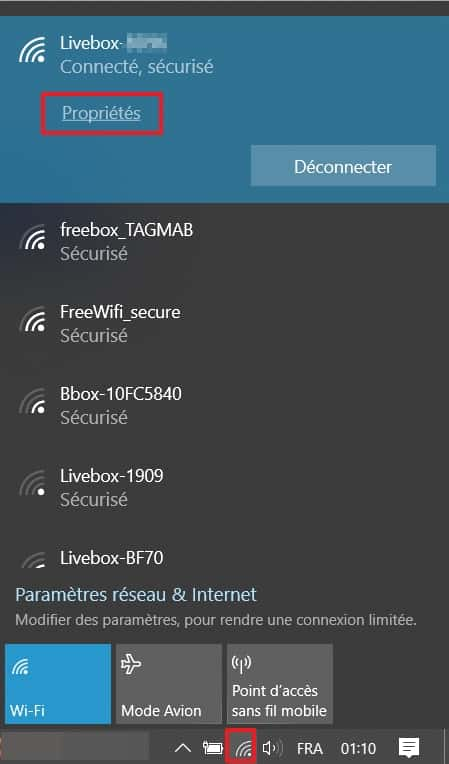
Faites défiler la page jusqu'à trouver la section intitulée « Propriétés ». La valeur que vous cherchez est située en face de « ServeursServeurs DNSDNS IPv4IPv4 ». Notez-la quelque part.
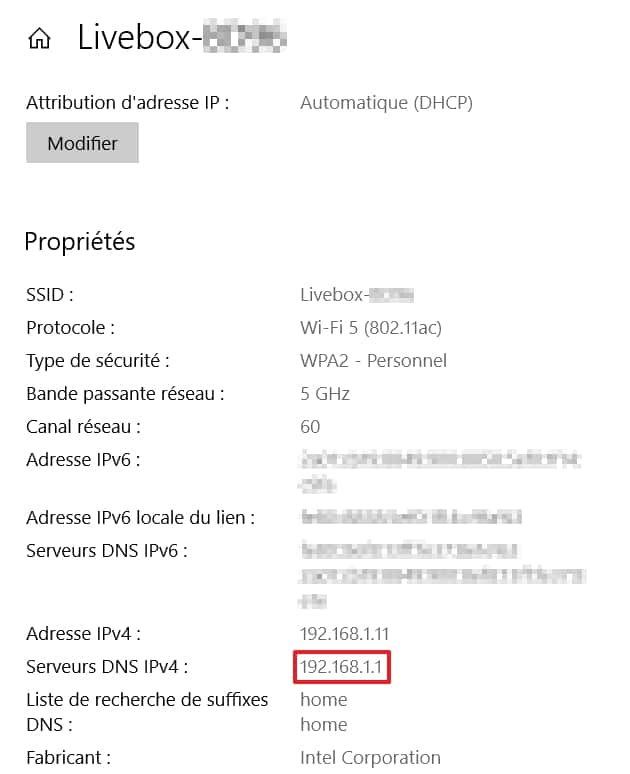
Comment accéder à l’interface de son routeur ?
Lancez votre navigateurnavigateur habituel, puis copiez votre adresse IP dans la barre d'adresse internet (dans notre cas 192.168.1.1). Appuyez sur « Entrée ».
Vous arrivez alors sur la page de connexion votre routeur. Rentrez vos identifiants et connectez-vous.
À partir de là, sachez que chaque routeur ou chaque fournisseur d'accès internet (la box fait office de routeur) possède sa propre interface, même si un grand nombre de réglages vont être présents dans tous les cas. Dans notre exemple, nous accédons à l'interface d'une Livebox Orange.
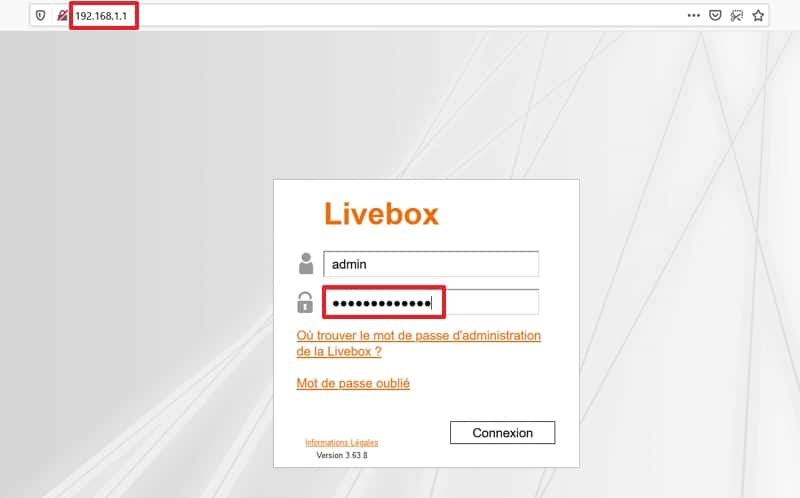
Sans être exhaustive, la liste suivante vous donne une idée des différentes actions que vous pourrez effectuer après vous être connecté :
- Choisir la bande passantebande passante (2,4 ou 5 GHz)
- Lancer un appairage WPS
- Définir des plages de fonctionnement du wifi
- Changer le nom de votre réseau
- Changer la clé de sécurité
- Changer le type de sécurité
- Regarder l'historique des connexions
- Régler le niveau de sécurité du firewallfirewall
- Changer l'IP de votre routeur
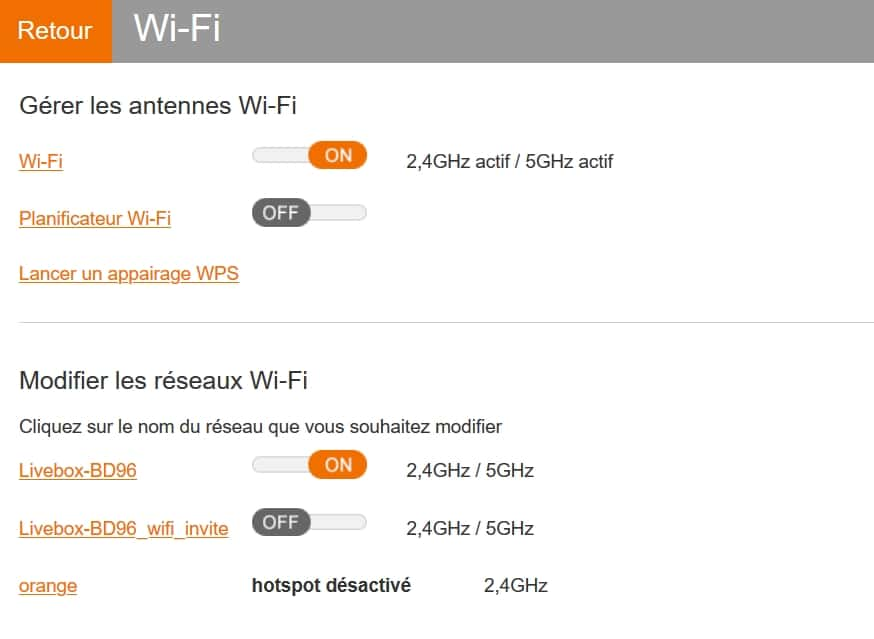
Remarque : si vous désirez seulement récupérer les mots de passe des réseaux wifi auxquels vous vous êtes déjà connecté avec votre machine, alors vous pouvez employer le logiciellogiciel gratuit Wifi Password Decryptor.























